Hogyan hozzunk létre egy bootolható USB flash meghajtót a számos program és ablakok!
Szerencsére, CD és DVD meghajtók ma újabb és újabb kiszorul. Sok laptop nincs floppy meghajtó, valamint a helyhez kötött otthoni számítógépek gyakran egyszerűen nincs értelme, hogy megvásárolja a meghajtó (ha csak írni és olvasni a Blu-raydiskov).


Ebben a cikkben fogom megosztani veletek egy egyszerű módja annak, hogy hozzon létre egy bootolható és egy egyszerű program.
De hogy mennyire könnyű most használni a botot, és nem hordozzák ezeket a lemezeket speciális dobozokban. ) Felvázolt egy USB flash meghajtó bármely fajta filmek, zene, és akkor hallgatni zenét hallgatni a kocsiban beszúrásával USB flash meghajtó filmeket nézni egyszerűen csatlakoztassa azt a TV vagy DVD-n. Emellett ugyanakkor a flash kártya is elindulhat, és könnyen tárolható a dokumentumok és sok különböző típusú fájlokat. Általában minden egy csomagban :)
A cikket a lemezmeghajtó beszéltem külön írásról zene, filmek, képek, csomagtartó programok és a vegyes adatok. És ez a kézikönyv előírja az USB flash meghajtót a felvétel, mint a film, a zene, vagy csak egy sor fájlokat, meg kell mindezt csak másolja bírja! A további kényelem is lehet rendezni a különböző mappák. Azaz, ez úgy értendő, hogy külön programot adatok rögzítését a bot nem szükséges :)
Például, azt másolja a zenét:
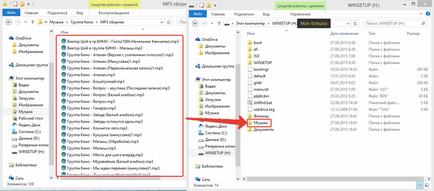
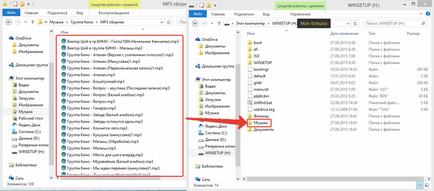
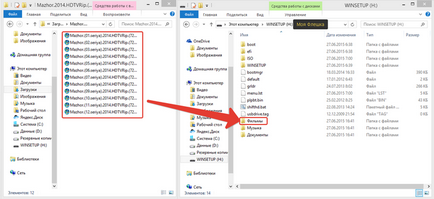
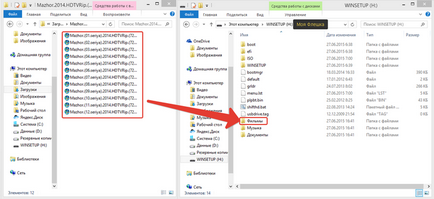
Azt fájlok másolását:
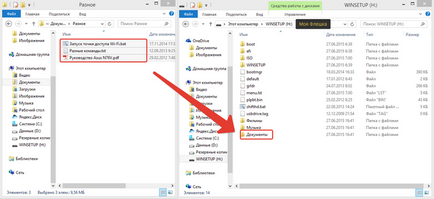
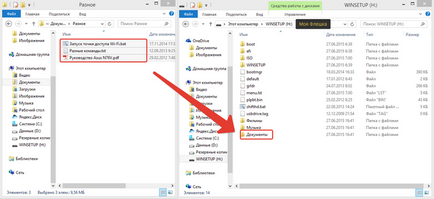
De hogyan lehet egy USB-meghajtó (legyen az USB flash meghajtó vagy külső merevlemez) lehet rögzíteni, mint a Windows Installer, hogy majd helyezze a bot a kívánt számítógépet, és telepítse a Windows rajta közvetlenül egy flash meghajtót? Vagy szeretne írni egy USB flash meghajtót rendszerindító antivírus, hogy átvizsgálja a számítógépet, mielőtt a rendszert. És valaki szüksége van egy boot program visszaállítani a Windows jelszó.
A program neve «WinSetupFromUSB». Ő, mint sokan mások - angolul, de ne hagyd, hogy a pánik, mert van kéznél ezt a cikket.
Gondold át, hogyan, hogy egy bootolható USB flash meghajtó használja.
Töltse le és csomagolja ki a program WinSetupFromUSB.
Átadjuk az alábbi linkre:
Ez csak ugyanazon a hivatalos honlapján a program. Az ablak felső részében látni fogja linkeket töltse le a legújabb béta változata a program, de én nem ajánlom, hogy töltse le, mert ezek a verziók a programok a tesztelési fázisban, és különböző hibákat. Meg mindig jobb, hogy töltse le a legújabb stabil verzió, hogy nem volt nyilvántartás «béta» vagy «b».
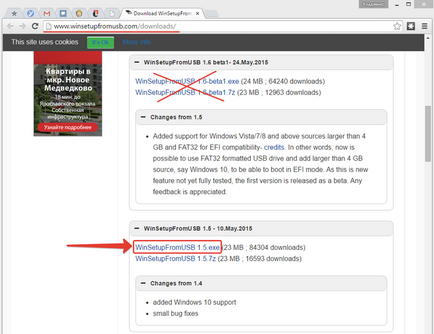
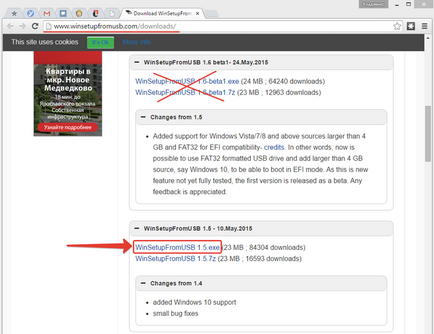
Mint látható, a példában a fenti képen, az utolsó stabil változat a mai napig - 1.5. Ennyi én piócát rakó például formájában .exe fájl kicsomagolása. Van egy másik lehetőség a 7z archív, de nincs különbség.
A következő ablakban kattintson «Letöltés», és a program azonnal elindul letölti a számítógépre:
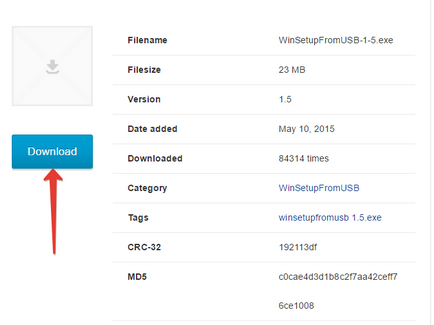
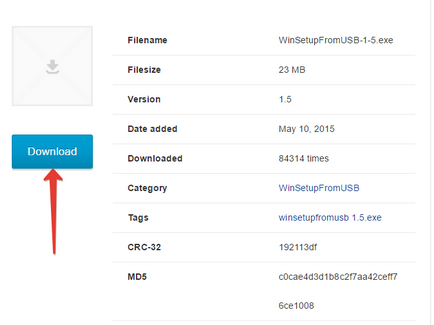
A program letöltése után indítsa el a letöltött fájlt kibontani:
Egy ablak jelenik meg, ahol meg szeretne adni egy mappát a számítógépen, hogy nyomást az archívumban:
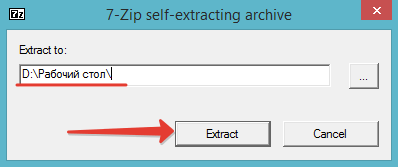
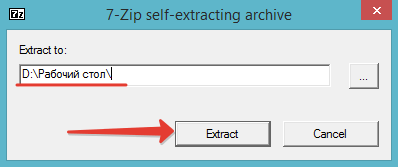
Azt csomagolja egyenesen az asztalra. A program még kicsomagolni több egy külön mappába «WinSetupFromUSB», ami jön létre a saját. nyomja meg a «Extract» kell kezdeni kicsomagolás.
Kicsomagolás után látunk egy mappát a program neve:
Ott van, és lesz a program maga.
Most hozzunk létre egy bootolható USB-meghajtó ...
Hozzon létre egy USB flash meghajtót rendszerindító program segítségével WinSetupFromUSB!
Tehát kicsomagolta a programot, és most azt látjuk, egy mappában 2 fájl futtatható a választás:
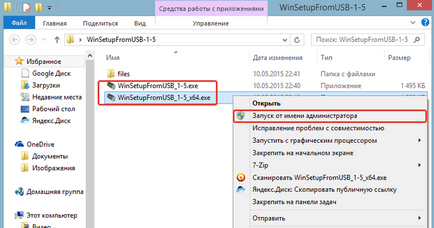
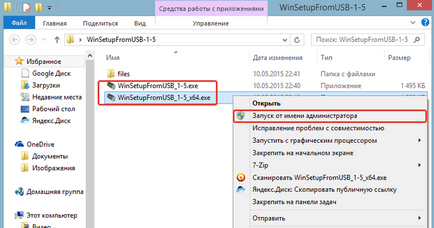
Az egyik az, hogy indul egy 32 bites Windows rendszerek, a másik (ami egy utóirat «x64») kell futtatni a 64 bites rendszereket. Futtassa a megfelelő fájlt függően bitmélységet a Windows. Ebben az esetben a különbség a programban, és a sebessége sem lesz! Azt javasoljuk, hogy indítsa el a programot, mint egy rendszergazda. Ehhez kattintson a jobb egérgombbal a fájlra, és válassza a „Futtatás rendszergazdaként” (lásd. A fenti kép).
A program elindul, és látjuk, itt egy ablak:
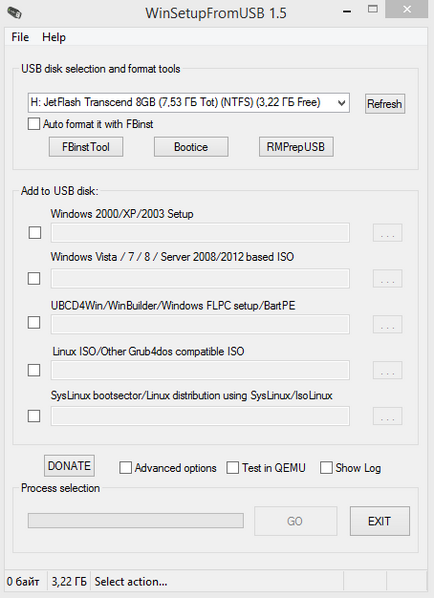
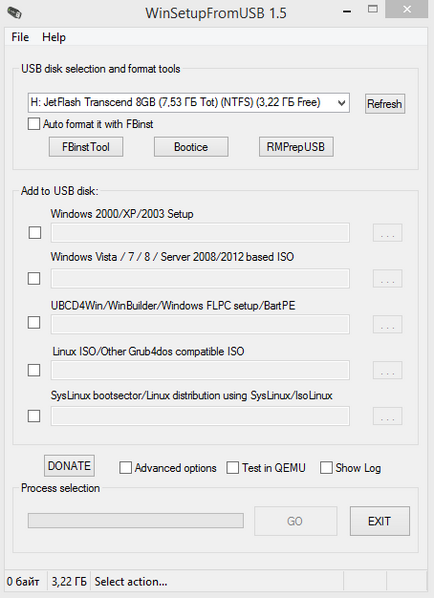
A program használata nagyon egyszerű!
Először, meg kell tudni, hogy az első felvétel szoftver formázza az USB flash meghajtót, amely azt jelenti, hogy levette az összes rendelkezésre álló adat. Ezért minden használat erre a célra egy üres USB flash meghajtó, vagy másolni mindent, ami tárolja a flash meghajtót valahol a számítógépén adatvesztés elkerülése érdekében!
Miután elindult a program, csatlakoztassa az USB flash meghajtó (vagy USB merevlemez), hogy szeretné indítani a számítógépet. Ezt meg lehet tenni, mielőtt a program elindul.
A felső részben «USBdiskselectionandformattools» első lépés az, hogy válassza ki az USB-meghajtó, amelyre szeretné felvenni. Van abban a pillanatban csatolja csak egy USB flash meghajtó, így a program automatikusan mutatott rá:
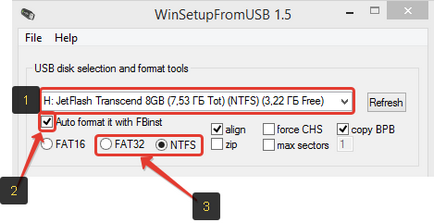
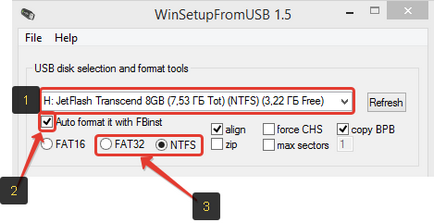
Ha több eszköz csatlakozik, győződjön meg róla, hogy válassza ki a kívánt felső kiválasztási lista (sm.izobrazhenie fent). És íme, nem tévedés, mert a program a fent említett, elpusztítja az összes adat! Az lenne a legjobb, ha lesz a számítógéphez csatlakoztatott egyetlen USB tároló eszközt, amelyre csak azt, hogy a programot.
Az alábbiakban tesszük «AutoformatitwithFBinst» négyzetet formázza az USB flash meghajtót, és ez indítható. Ezután meg kell választania egy fájlrendszer, amely formázza a flash meghajtó (3. pont a fenti képen): FAT32 vagy NTFS. NTFS fogja támogatni ma a legtöbb esetben, így jobb, hogy válassza azt. Ebben az esetben a FAT32 nem támogatja az írás-nál nagyobb fájlokat 4 GB, ami a jövőben zavarni.
Egyéb beállítások ebben a szakaszban javasoljuk, hogy hagyja meg az alapértelmezett, azaz a mint ez:
Most megy a «AddtoUSBdisk» rész:
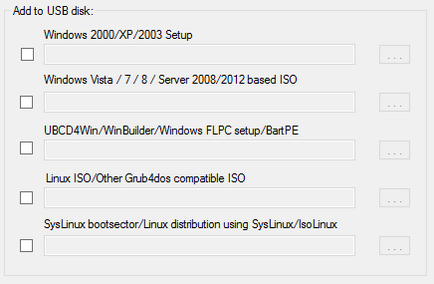
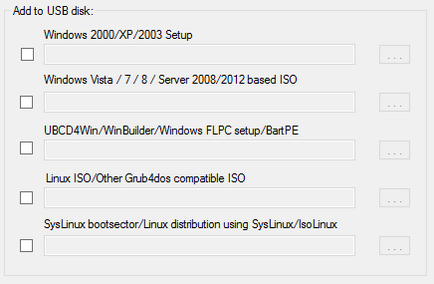
Ebben a részben, csak nem lesz hozzá boot program, ami lesz írva a botot. Látjuk a következő lehetőségek közül:
Tehát most, hogy legalább tudni a célja az egyes elemeket a program, akkor elkezd hozzá programokat.
Tegyük fel, hogy szeretnénk ragaszkodni felvenni ustanovochnik a Windows 8.1, a program létrehozása mentés és helyreállítás - Acronis, valamint a programot, hogy a jelszót. Legyen ez egy példa.
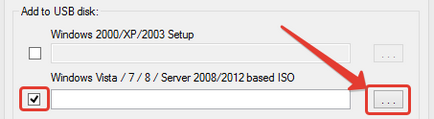
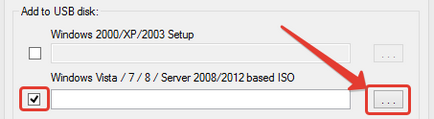
Nyomja meg az „OK” gombra a következő ablakban:
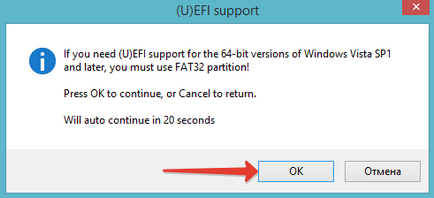
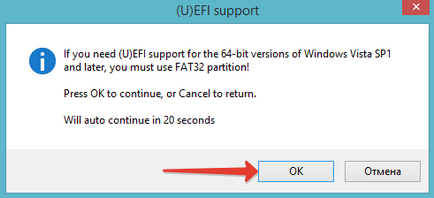
Ekkor megnyílik a szabványos Windows Intézőben, ahol ki kell választania az ISO fájlt (kép) kívánt rendszert, és nyomja meg az „Open”. Az ő példája, úgy döntök, a Windows 8.1:
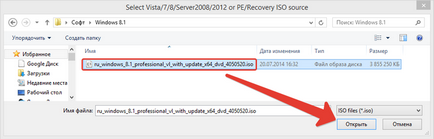
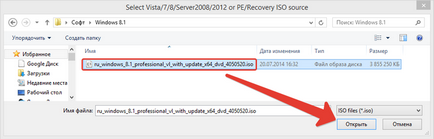
Most adjuk hozzá a Acronis programot. Válassza ki az elemet «LinuxISO / OtherGrub4doscompatibleISO» és ugyanúgy kattintson a „...” verzióját válasszák Acronis kép egy ISO fájlt:
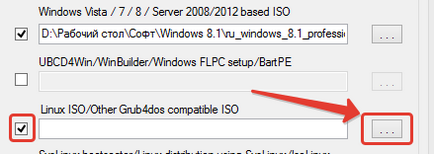
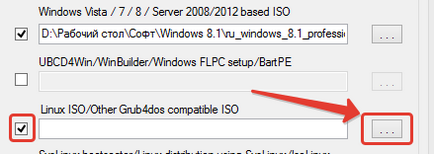
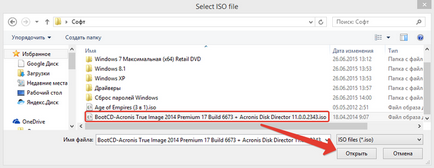
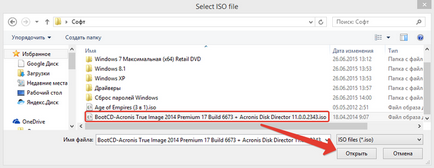
Miután kiválasztotta a képet, akkor lehet kérni, hogy adja meg a nevét, a menüpont, kattintson amely akkor add programok:
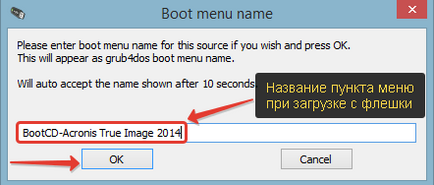
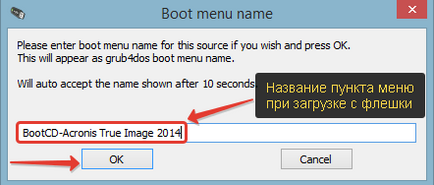
A problémák elkerülése érdekében a kijelző, azt javasoljuk, hogy adja meg a nevét a latin írás. A menü jelenik meg, miután elindítja a számítógépet egy USB-meghajtót.
Akkor mentálisan fel a kérdést: „hogyan rájöttem, hogy változata Acronis épül Linux, az alapján, amit én választottam tétel«LinuxISO / OtherGrub4doscompatibleISO»?». Tény, hogy bármilyen módon, ösztönösen és annak alapján, amit most egy nagy része a boot program épül a következő Linux rendszerekre. Azonban, akkor meg kell találnia azt a hivatalos honlapján a programok magukat. De még könnyebb lesz, és rögzítse a program azonnal elem után «LinuxISO / OtherGrub4doscompatibleISO» és ha hirtelen nem fog működni, akkor átírják a flash drive ismét, válasszon másik opciót :) Szerencsére mindez megtörtént már nem sokáig.
Szóval, azt állítjuk, hogy rögzítse a program a botot 2: ustanovochnik a Windows 8.1 és az Acronis:
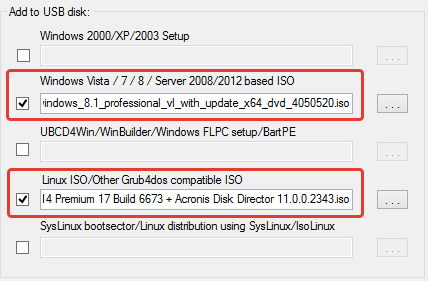
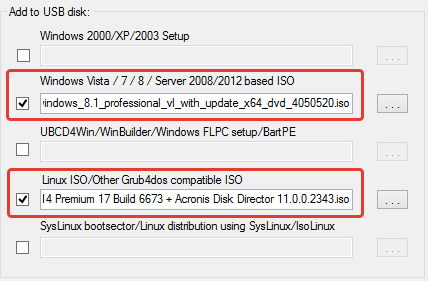
És aztán, mert a választás minden típusú rögzített műsor adják csak egyet, felmerül a következő kérdés: „Hogy majd adjunk hozzá 2-3 vagy több indítási programok azonos típusú (például egy Linux-alapú), vagy a 2-3 telepítést a Windows?».
Kérdésekre helyesen! A program lehetővé teszi, hogy rögzítsék tetszőleges számú program egy flash meghajtót. Minden korlátozott, csak a kapacitása :) De meg kell tenni a különféle megközelítéseket.
Jelenleg van 1 program Acronisna Linux, és azt kell, hogy írjon egy másik -, hogy a jelszót, amely szintén Linux alapú. Tehát egy jelszó-visszaállító program szükséges hozzá, hogy a bot a második menetben.
De először írjunk két programot, hogy én hozzá. Ehhez a bal egérgombbal «Tovább» gombra az ablak alján:
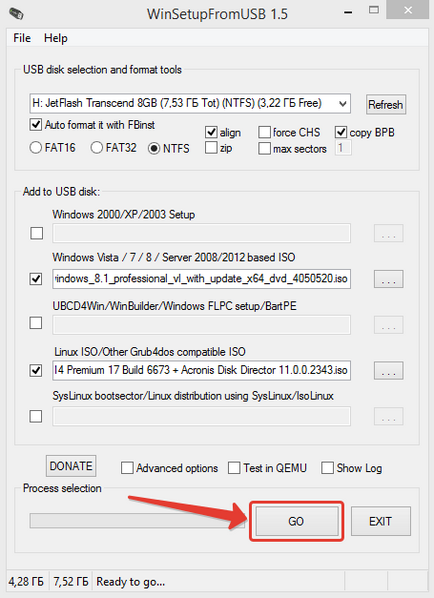
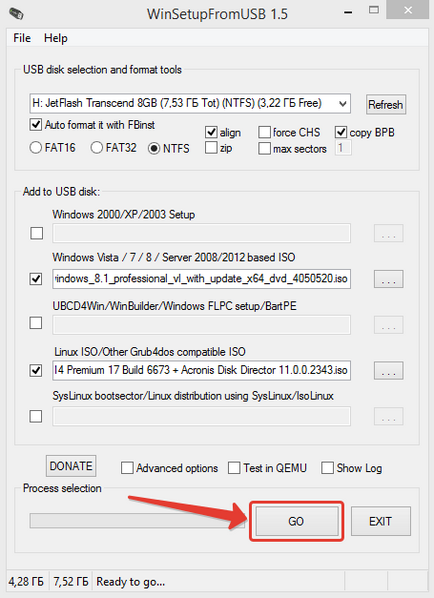
A program lehetővé teszi a 2 figyelmeztetéseket, hogy az adatok 100% lesz távolítva, a lemez újbóli hasznosítása és valószínűleg lehetetlen. Mintegy adatok törlését Figyelmeztettem a munka megkezdése előtt a program, így remélem, minden felismerték ezt, és egy másolatot a fájlokat az USB meghajtót, ha kell :)
Nyomja meg a „Yes”, hogy minden, a figyelmeztető ablakot:
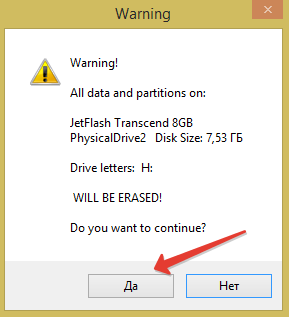
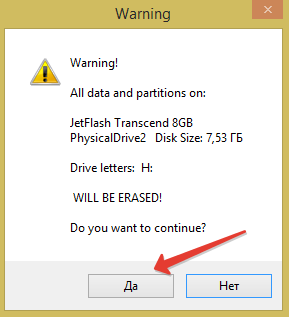
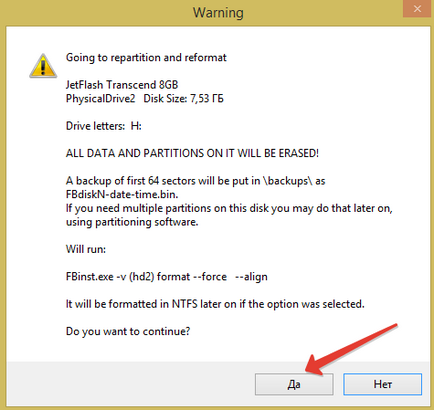
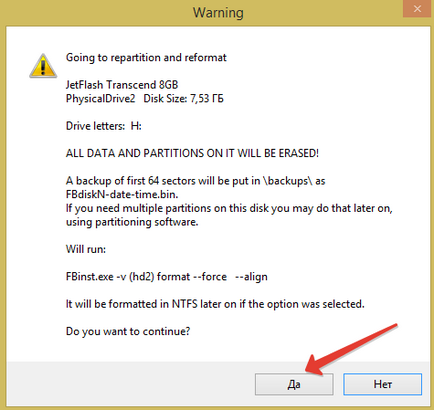
Megkezdi a felvételt ezeket a programokat egy flash meghajtót. Felvétel időtartama függ az adatok mennyiségét és sebességét a botot. A rögzítési folyamat alján látható az ablak:
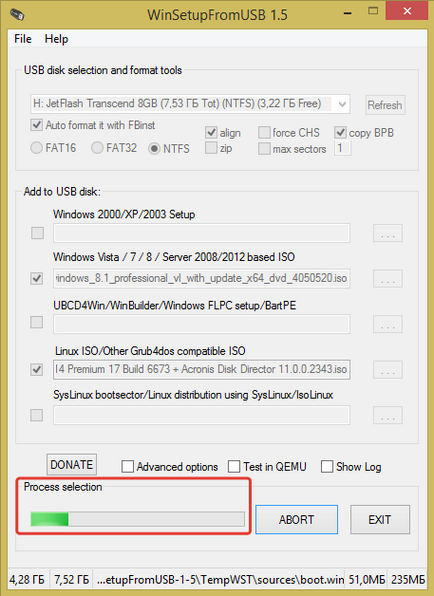
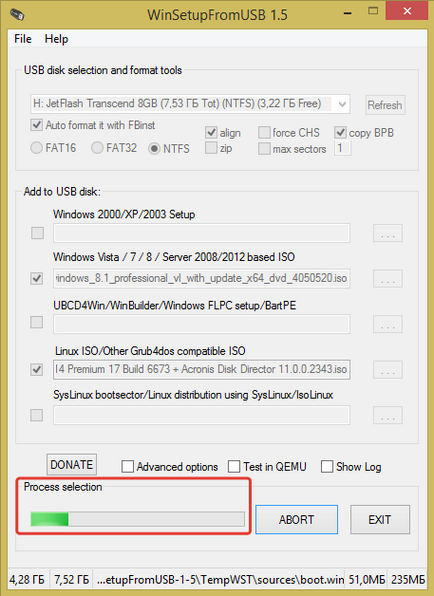
Például ebben a példában felvettem Windows 8.1 mérete 3,85 GB-os és 355 MB Acronis mérete egy USB flash meghajtót az USB 2.0 8 GB és elvitt körülbelül 15 percig. Ha a flash meghajtó rendelkezik USB 3.0, a folyamat valószínűleg zsugorodott 5 perc vagy még kevesebb. Most flash meghajtó és a külső USB merevlemezek többnyire USB 3.0 formátumban, ami egy igen nagy adatátviteli sebesség.
A végén a felvétel arról tanúskodnak cnadpisyu ablak «Jobdone», ahol csak be kell kattintani az „OK”:
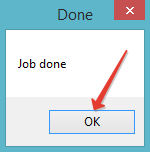
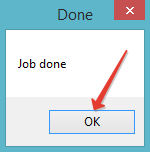
Miután az első 2 írt programok, akkor indítsa újra WinSetupFromUSB, és további programokat a botot, és a formátum akkor már nem kell!
Amikor fut a második alkalommal WinSetupFromUSB, hogy új programokat, nem ellenőrzik «AutoformatitwithFBinst»! Továbbra is csak válasszon ki egy új programot, majd nyomja meg a gombot «Go» az eredménye:
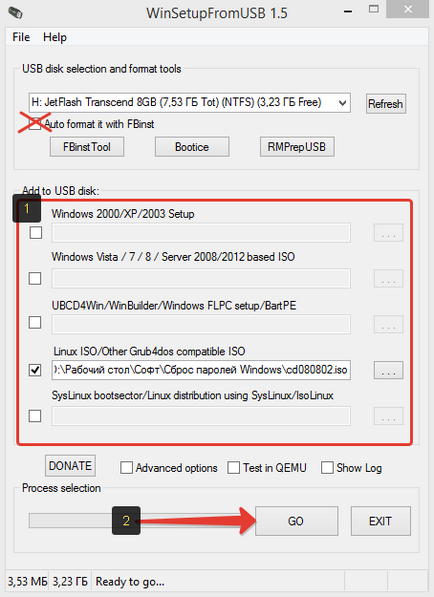
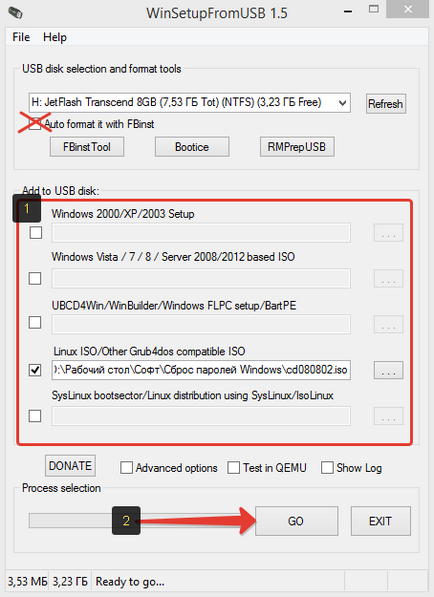
Ennek eredményeként az új programok lesznek hozzáadva a botot. Ha azt szeretnénk, hogy adjunk több, te, illetve a harmadik a program kezdetekor és a hozzá vissza, amire szüksége van :)
Ez tulajdonképpen az egész felvételi folyamat. Most, az USB meghajtó készen áll és a bal bootolni!
Ahhoz, hogy állítsa be a számítógép boot USB meghajtó (flash meghajtó nem fontos, vagy egy külső USB merevlemez-meghajtó), gyakran kell bemenni a BIOS és hogy néhány módosítást is.
Most megmutatom, röviden, hogyan kell csinálni a példa az egyik BIOS változatok - AMIBIOS:
- Először is, ne felejtsük el, hogy csatlakoztassa az USB-meghajtó rögzíti a számítógép;
- Futtassa a BIOS gyorsan és ismételt megnyomásával a DEL billentyűt, vagy az F2 (attól függ, hogy az alaplap) után azonnal bekapcsolja vagy újraindítja a számítógépet,
- Kiválasztása «boot» elem a «HardDiskDrives» it:
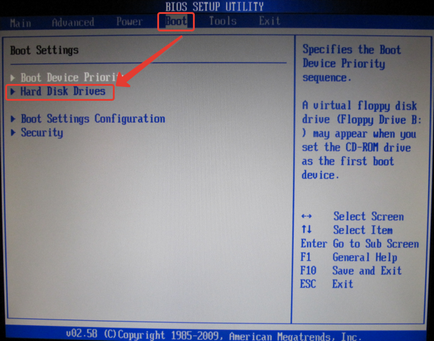
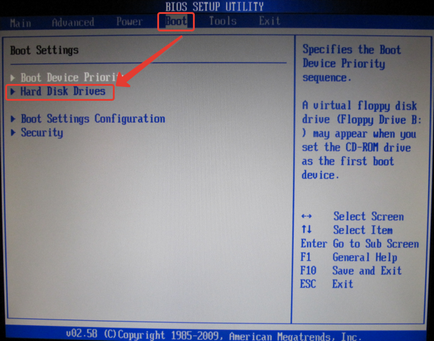
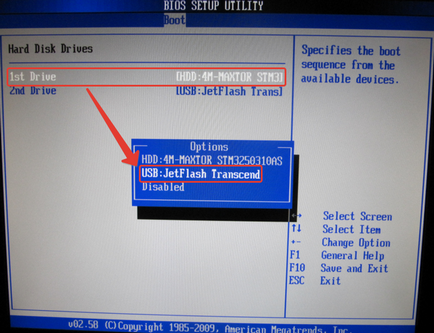
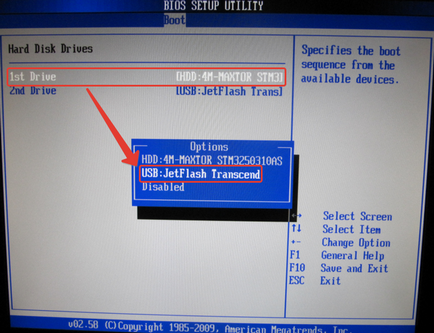
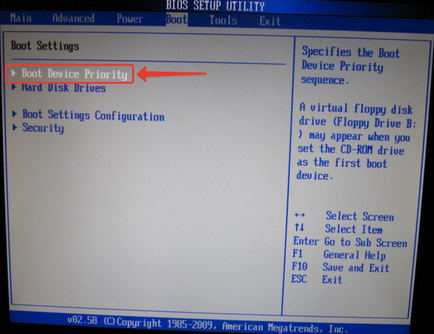
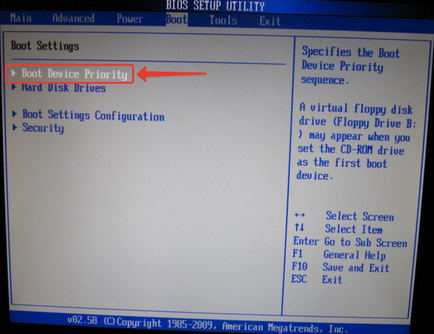
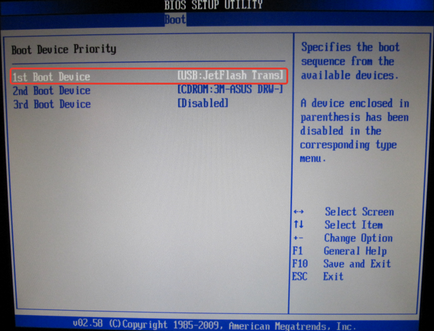
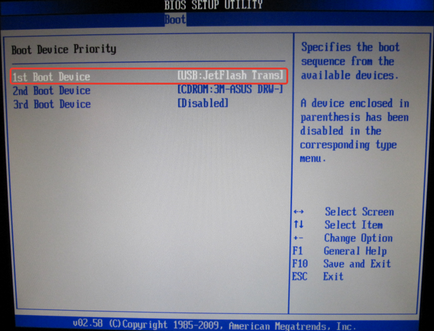
Sok változata a BIOS és mindegyikük kissé különböző interfész és képességeit, de az elv egy és mindegyik egy menü eszközök prioritásokat, mint az előbb leírt.
A beállítások mentése után a számítógép újraindul, és elkezdi a betöltést a botot, mert hogy az első rendszerindító eszköz.
Szükséges lesz, hogy várjon néhány másodpercet, majd boot menü, amely felsorolja az összes rögzített nekünk «WinSetupFromUSB» program:
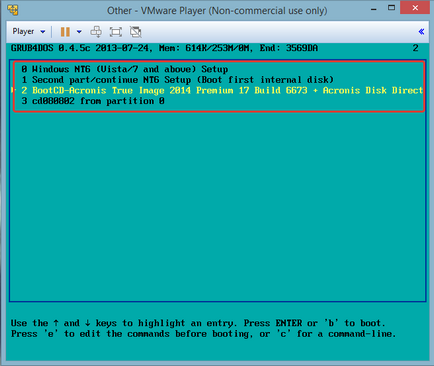
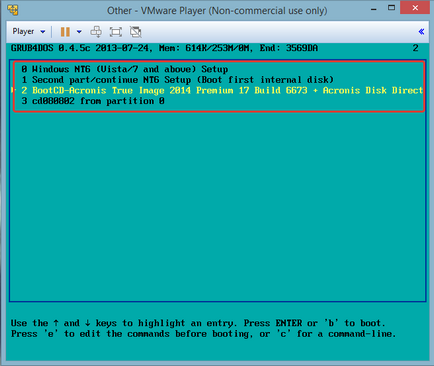
Adja meg a nyilakkal (mert az egér dolgozni ilyen programok nem indul) a kívánt programot, és nyomja meg az «Enter» kezdődik elindítása.
Ez minden!
Mint látható, ezek rögzítik multiboot bot nagyon egyszerű!